目录
首先我们要学习RN需要先了解一下RN中的常用的基础组件,那么RN的基础组件都有哪些呢?
RN基础组件
1.View(容器)
a.View是RN中最基础的组件,View 是一个支持 Flexbox 布局、样式、一些触摸处理、和一些无障碍功能的容器,并且它可以放到其它的视图里,也可以有任意多个任意类型的子视图;
b.View直接对应原生系统(IOS或Android)中的UIView或者android.view.View;
c.View没有点击事件,不能监听点击操作;
d.若需要监听点击操作需要借助TouchableOpacity做为容器包裹子视图;
下面的例子创建了一个 View,包含了两个有颜色的方块和一个自定义的组件,并且设置了一个内边距:
class ViewColoredBoxesWithText extends Component {
render() {
return (
<View
style={
{
flexDirection: "row",
height: 100,
padding: 20
}}
>
<View style={
{ backgroundColor: "blue", flex: 0.3 }} />
<View style={
{ backgroundColor: "red", flex: 0.5 }} />
<Text>Hello World!</Text>
</View>
);
}
}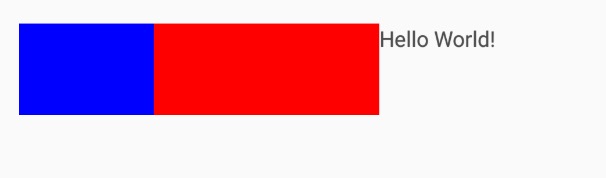
2.TouchableOpacity(触摸控件)
2.1TouchableOpacity实现原理
本组件用于封装视图,使其可以正确响应触摸操作。当按下的时候,封装的视图的不透明度会降低。
不透明度的变化是通过把子元素封装在一个Animated.View中来实现的,这个动画视图会被添加到视图层级中,少数情况下有可能会影响到布局。(译注:此组件与TouchableHighlight的区别在于并没有额外的颜色变化,更适于一般场景。)
注意:TouchableOpacity的默认点击区域和子视图一致,实际开发中我们开发根据需要设置TouchableOpacity控件的大小,扩大点击区域;
2.2常用属性
a.activeOpacity
指定封装的视图在被触摸操作激活时以多少不透明度显示(0到1之间)。默认值为0.2。
也可以通过setOpacityTo((value: number), (duration: number));方法设置点击时的透明度,该方法设置以后会有过渡动画;
b.disabled
设置是否可以进行交互,默认值为true;
2.3触摸事件监听
onLongPress
onPress
onPressIn
onPressOut
a.onLongPress
长触摸监听;
b.onPress
当触摸操作结束时调用,但如果被取消了则不调用(譬如响应者被一个滚动操作取代)。
c.onPressIn
当触摸事件发生时(手指按下)会立即出发,发生在onPress监听之前;当进行网络请求时,这个监听是非常有用的;
d.onPressOut
当触摸释放(手指抬起)时被调用,在onPress监听之前;
示例:
<TouchableOpacity
onLongPress={()=>{
// alert('onLongPress')
console.log("onLongPress");
}}
onPress={()=>{
// alert('onPress')
console.log("onPress");
}}
onPressIn={()=>{
// alert('onPressIn')
console.log("onPressIn");
}}
onPressOut={()=>{
// alert('onPressOut')
console.log("onPressOut");
}}
activeOpacity={0.5}>
<Text style={
{ backgroundColor: "green"}}
>Hello World!</Text>
</TouchableOpacity>长按操作输出日志:
onPressIn
onLongPress
onPressOut
点击操作输出日志:
onPressIn
onPressOut
onPress
3.Text
3.1Text介绍
一个用于显示文本的React组件,并且它也支持嵌套、样式,以及触摸处理。
文本嵌套示例:
<Text style={
{fontWeight: 'bold'}}>
I am bold
<Text style={
{color: 'red'}}>
and red
</Text>
</Text>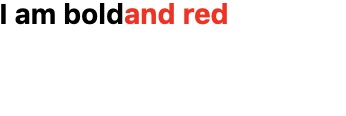
3.2常用属性
selectable:决定用户是否可以长按选择文本,以便复制和粘贴;
ellipsizeMode:这个属性通常和下面的 numberOfLines 属性配合使用,表示当 Text 组件无法全部显示需要显示的字符串时如何用省略号进行修饰。该属性有如下 4 种取值:
head - 从文本内容头部截取显示省略号。例如: "...efg"
middle - 在文本内容中间截取显示省略号。例如: "ab...yz"
tail - 从文本内容尾部截取显示省略号。例如: "abcd..."
clip - 不显示省略号,直接从尾部截断。
默认值tail.
numberOfLines:用来当文本过长的时候裁剪文本。包括折叠产生的换行在内,总的行数不会超过这个属性的限制。
此属性一般和ellipsizeMode搭配使用。
onLongPress:长按操作监听;
onPress:按下操作监听;
allowFontScaling:控制字体是








 最低0.47元/天 解锁文章
最低0.47元/天 解锁文章















 667
667











 被折叠的 条评论
为什么被折叠?
被折叠的 条评论
为什么被折叠?








